Obs: I nästa ämne du kommer att läsa kommer du att lära dig om: FIX: Kan inte komma åt Excel-fil

Det går inte att komma åt Excel-filen. Fel kan uppstå när en användare försöker spara eller öppna en fil i det programmet. Som ett resultat kan användaren inte spara eller öppna kalkylarket när ett fel uppstår.
Microsoft har bekräftat att problemet uppstår för Excel-kalkylbladsfiler vars sökvägar överstiger det maximala antalet 218 tecken.
Kontrollera upplösningarna för filer otillgängliga fel
1. Redigera excel-filens titel
- Klick Utforskaren knappen i aktivitetsfältet i Windows 10
- Öppna mappen som innehåller den besvärliga Excel-arbetsboken.
- Högerklicka på excel-filen och välj Byt namn alternativ.

- Ange en helt annan filrubrik som är kortare och inte innehåller utropstecken eller hakparenteser.
- Tryck på Retur efter att ha bytt namn på filen.
- Försök att öppna filen i Excel igen för att spara den.
2. Redigera mapptiteln för Excel-filen
- Öppna File Explorer.
- Högerklicka på mappen som innehåller Excel-filen och välj Byt namn.
- Skriv en kortare mapptitel och tryck på returtangenten.
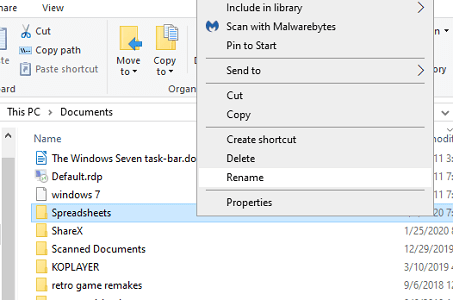
Om filsökvägen innehåller flera kataloger, upprepa stegen ovan för andra kataloger i din sökväg.
3. Spara excel-filen på en USB-enhet
- Sätt i USB-enheten i din stationära eller bärbara dator.
- Öppna File Explorer.
- Öppna mappen som innehåller Excel-filen där felet uppstod.
- Välj excel-filen.
- Klick Flytta till knappen för att öppna menyn som visas direkt nedan.

- Klick välj plats för att öppna fönstret i ögonblicksbilden direkt nedan.
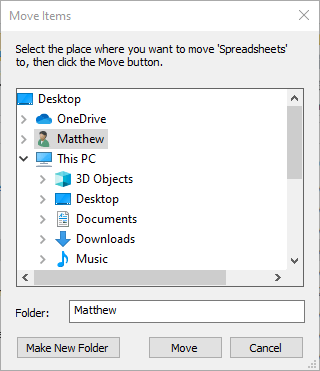
- Välj USB-enheten för att flytta arbetsboken.
- Klick Flytta Knut.
- Öppna sedan Excel-kalkylarket från USB-minnet.
4. Starta Excel i felsäkert läge
- Öppna Kör med Windows tangentbordsgenväg + R.
- Ingång excel / säker i textrutan Kör och välj hålla med alternativ.

Om problemet inte uppstår i felsäkert läge, kan en tredjeparts plugin generera ett lagringsfel. Du kan fortsätta att använda Excel i felsäkert läge för att redigera den önskade filen. Men för att åtgärda problemet utanför felsäkert läge måste du manuellt inaktivera Excel-tilläggen.
Det är några av de lösningar som kan fixa den onåbara filen. Obs! Ovanstående upplösningar kan också fixa ogiltiga liknande filnamn och Excel-felmeddelanden hittades inte.
Om du känner till andra lösningar som vi kan ha missat, vänligen lämna ett meddelande till oss i kommentarsfältet nedan så kommer vi att uppdatera artikeln därefter.
ARTIKLAR RELATERADE TILL VISNING:
